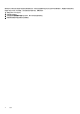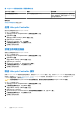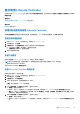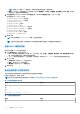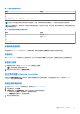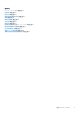Users Guide
Table Of Contents
- Dell Lifecycle Controller GUI v2.40.40.40 用户指南
- 简介
- 使用 Lifecycle Controller
- 操作系统部署
- 监测
- 固件更新
- 配置
- 维护
- 易用系统组件名称
- 使用系统设置和引导管理器
- 故障排除和常见问题
配置 Lifecycle Controller 网络设置
使用此页可以配置 NIC 的网络设置。
1. 启动 Lifecycle Controller。有关更多信息,请参阅启动 Lifecycle Controller。
2. 在左侧窗格中,单击设置。
3. 在设置窗格中,单击网络设置。
4. 从 NIC 卡下拉菜单中,选择希望配置的 NIC 端口。
注: 每次只能使用一个 NIC 与网络通信。
5. 从 IPV4 网络设置→IP 地址源下拉菜单中,选择以下选项之一:
● 无配置— 指示必须配置 NIC。
● DHCP — 指示 NIC 必须使用 DHCP 服务器的 IP 地址配置。如果选择 DHCP,DHCP IP 地址将在网络设置页面中显示。
● 静态 IP — 指示 NIC 必须使用静态 IP 地址配置。键入 IP 地址属性— IP 地址、子网掩码、默认网关以及 DNS 地址。如果您
没有此信息,请联系您的网络管理员。
6. 从 IPV6 网络设置→IP 地址源下拉菜单中,选择以下选项之一:
● 无配置— 指示必须配置 NIC。
● DHCPv6 — 指示 NIC 必须使用 DHCPv6 服务器的 IP 地址配置。如果选择 DHCPv6,DHCPv6 IP 地址将在网络设置页面中显
示。
注: 在使用 ipv 6 配置 DHCP 服务器时,如果禁用转发或通告选项,配置将失败。
● 静态 IP — 指示 NIC 必须使用静态 IP 地址配置。键入 IP 地址属性— IP 地址、子网掩码、默认网关以及 DNS 地址。如果您
没有此信息,请联系您的网络管理员。
7. 单击已启用并在 Lifecycle Controller VLAN 设置下键入 VLAN ID 和优先级以配置 NIC 的 VLAN 设置。
您不能配置以下 NIC 的 VLAN 设置:
● Emulex SeaHawk-2 (FH) PCIe 适配器
● Emulex SeaHawk-2 (LP) PCIe 适配器
● Emulex Vindicator-2 rNDC
● Emulex Sea Stallion-2 夹层卡
● Emulex Pave Low-2 bNDC
● Emulex SeaHawk-2 (FH) 仅 NIC PCIe 适配器
● Emulex SeaHawk-2 (LP) 仅 NIC PCIe 适配器
● Emulex Vindicator-2 仅 NIC rNDC
● Emulex Sea Stallion-2 仅 NIC 夹层卡
● Emulex Pave Low-2 仅 NIC bNDC
8. 单击下一步。
注: 如果未正确配置 Lifecycle Controller 设置,将显示错误消息。
注: 如果您无法连接至网络,请检查设置。有关正确网络设置的更多信息,请联系您的网络管理员。
Lifecycle Controller 功能
此部分提供对 Lifecycle Controller 功能的简要说明,可帮助您了解如何以最高效的方式使用 Lifecycle Controller 向导。每个功能都是
Lifecycle Controller 中的一个向导。Lifecycle Controller 支持以下功能:
● 主页 — 导航返回至主页页面。
● 生命周期日志 — 查看和导出 Lifecycle Controller 日志,并向日志中添加工作注释。
● 固件更新 — 为系统组件应用更新或执行固件回滚,并可查看服务器中可用的固件版本。
● 硬件配置 — 配置系统设备,查看、导出系统的硬件资源清册,以及重新利用或报废系统。
● 操作系统部署 — 以手动模式安装操作系统,或通过使用“应答”文件以无人值守模式安装。
● 平台恢复— 备份、导出和恢复系统配置文件。从 Lifecycle Controller GUI 导入 iDRAC 许可证。
● 硬件诊断— 执行诊断以验证内存、I/O 设备、CPU、物理磁盘和其它外设。
● 设置— 指定使用 Lifecycle Controller 时所用的语言、键盘布局和网络设置。
● 系统设置— 配置如 iDRAC、BIOS、RAID 及 NIC 等设备或组件的设置。
18 使用 Lifecycle Controller